如何制作图片的浓墨水彩效果?
1、首先我们打开我们电脑里面的ps这款软件,然后打开一张想要制作成浓墨水彩效果的图片;紧接着我们在图片图层上面鼠标右键点击,然后选择拼合图像。


2、接下来我们执行图像-调整-色阶命令,使用色阶来调整当前图片,具体的参数设置可以参照下图。
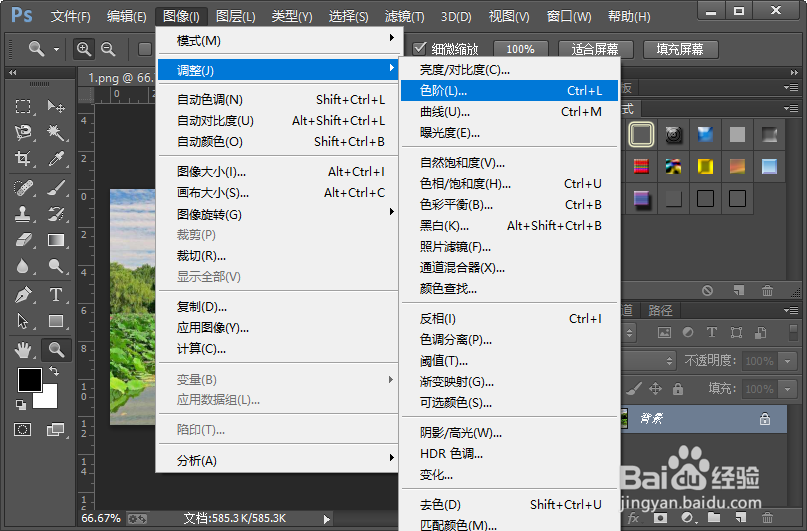
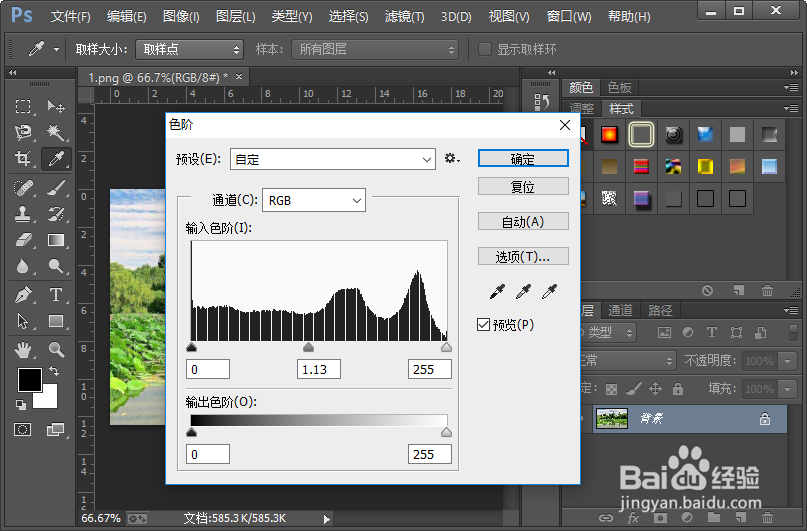
3、然后我们使用色相/饱和度来调整图片的颜色。执行图像-调整-色相/饱和度命令,设置的参数如图所示,把饱和度调整为20。


4、接着我们从滤镜库中找到艺术效果里面的干画笔选择,并设置如图所示的参数。


5、使用快捷键CTRL加a全选整个画布,新建一个空白图层,然后使用快捷键CTRL加v进行粘贴。


6、接着我们执行滤镜-风格化-查找边缘命令;然后我们执行图像-应用图像命令,设置如图所示的参数。



7、接下来我们从滤镜库中找到画笔描边里面的喷溅,选择,并设置如图所示的参数;然后我们执行滤镜-模糊-特殊模糊命令,添加一个特殊模糊滤镜效果,参数的设置,如图所示。


8、这样我们就制作好了图片的浓墨水彩效果。小伙伴们,你们学会了吧,赶紧自己制作一下试试吧,如果有什么不明白的地方可以联系小编哦。

声明:本网站引用、摘录或转载内容仅供网站访问者交流或参考,不代表本站立场,如存在版权或非法内容,请联系站长删除,联系邮箱:site.kefu@qq.com。
阅读量:108
阅读量:155
阅读量:175
阅读量:107
阅读量:129